
Terdapat beberapa sebab mengapa anda mungkin ingin menetapkan semula kilang Apple iPhone atau iPad anda, tetapi tidak semua orang tahu cara melakukannya dengan selamat. Sebelum anda masuk ke menu tetapan dan tekan ‘padam’, terdapat beberapa perkara yang anda harus pastikan terlebih dahulu. Tetapan semula kilang tidak boleh dibuat asal, jadi berikut ialah cara untuk membetulkannya pada kali pertama!
Bilakah anda perlu menetapkan semula kilang iPhone atau iPad anda?
Jika iPhone anda mula perlahan atau membeku, mungkin sudah tiba masanya untuk membersihkannya. Sebelum anda menetapkan semula kilang peranti anda, terdapat beberapa perkara yang perlu anda cuba dahulu. Memulakan semula iPhone anda (mematikan kembali semula) boleh menyelesaikan banyak masalah anda dan menjimatkan anda daripada melakukan tetapan semula kilang sepenuhnya. Terdapat sebab ini dipanggil but semula lembut, kerana anda tidak akan kehilangan mana-mana data dan apl anda dengan melakukan ini. Jika anda telah mencuba but semula lembut dan masih menghadapi masalah, tetapan semula kilang penuh ialah pilihan terbaik anda yang seterusnya.
-
Kajian iPhone 11 Pro: Karya besar Apple mempunyai harganya
Tetapan semula kilang iPhone atau iPad anda memadam sepenuhnya semua data. Ini bermakna apl, foto, muzik, semuanya! Akibatnya, anda perlu membuat sandaran data berharga ini sebelum menekan butang padam. Jika anda menjual iPhone anda atau memberikannya, tetapan semula kilang ialah cara terbaik untuk memastikan ia tidak menghantar data sensitif anda. ia juga memberikan pembeli perasaan telefon baharu, kerana kali pertama mereka menghidupkannya akan berkelakuan seperti iPhone baharu.
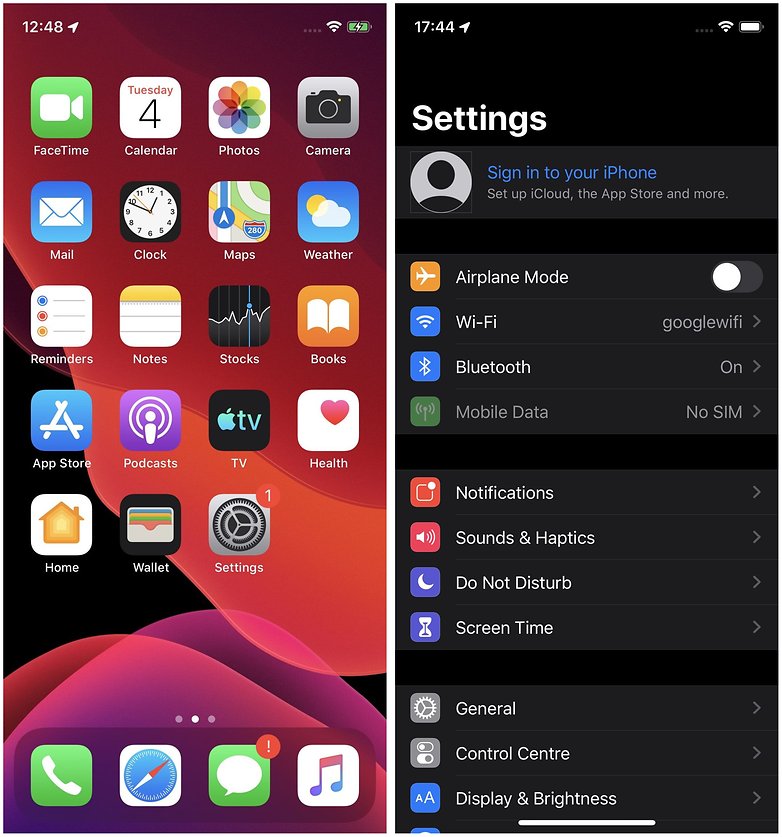
Inilah rupa iOS 13 Apple pada iPhone. / © NextPit
Sebaik sahaja anda pasti bahawa tetapan semula kilang adalah pilihan terbaik untuk anda, teruskan menggunakan kaedah berikut.
Bagaimana untuk membuat sandaran data anda sebelum anda menetapkan semula kilang iPhone anda
Terdapat dua cara anda boleh membuat sandaran iPhone atau iPad anda – sama ada melalui iCloud atau iTunes, atau pada peranti iOS itu sendiri. Kedua-dua kaedah ini agak mudah dilakukan dan iOS Apple menjadikan segala-galanya agak intuitif. Cuma ikut langkah di bawah untuk membuat sandaran pada peranti anda.
- Navigasi ke menu iCloud pada peranti anda, ia berada di bawah Tetapan > iCloud, dan kemudian tekan Sandaran.
- Anda akan dapat melihat bila sandaran terakhir dibuat. Peranti Apple melakukan ini dengan kerap apabila disambungkan ke Wi-Fi.
- Ketik Sandarkan Sekarang untuk membuat sandaran terkini data anda.
Untuk membuat sandaran menggunakan iCloud dengan iTunes daripada PC atau Mac, ikut langkah di bawah.
- Sambungkan iPhone atau iPad anda ke PC atau Mac anda menggunakan kabel pengecasan.
- Klik pada ikon iPhone atau iPad dalam iTunes dan ikut arahan pada skrin untuk melengkapkan sandaran.
Cara melakukan tetapan semula kilang iPhone atau iPad
Setelah data anda disandarkan, anda boleh melakukan tetapan semula kilang iPhone atau iPad anda tanpa perlu risau tentang kehilangan foto atau mesej peribadi anda yang berharga. Ini adalah titik tiada kembali, jadi sangat penting untuk memastikan anda tidak melangkau peringkat sandaran tutorial ini. Untuk memadam sepenuhnya iPhone atau iPad anda, ikut langkah di bawah.
- Pergi ke Tetapan > Umum, Tetapkan Semula dan kemudian ketik Padam Semua Kandungan dan Tetapan.
- Anda perlu menaip kod laluan anda untuk mengesahkan bahawa anda yang ingin melakukan tetapan semula kilang.
- Pada versi iOS terkini, anda sering mendapat amaran yang meminta anda membuat sandaran semula. Jika anda ingin memastikan, anda boleh ketik Sandarkan kemudian Padam. Jika anda baru membuat sandaran, anda boleh pergi terus ke Padam.
- Seterusnya anda perlu memasukkan ID Apple dan Kata Laluan anda untuk mengesahkan tetapan semula kilang.
- Anda juga boleh melakukan ini melalui iTunes jika anda telah menyambungkan peranti anda ke komputer anda melalui kabel pengecasan.
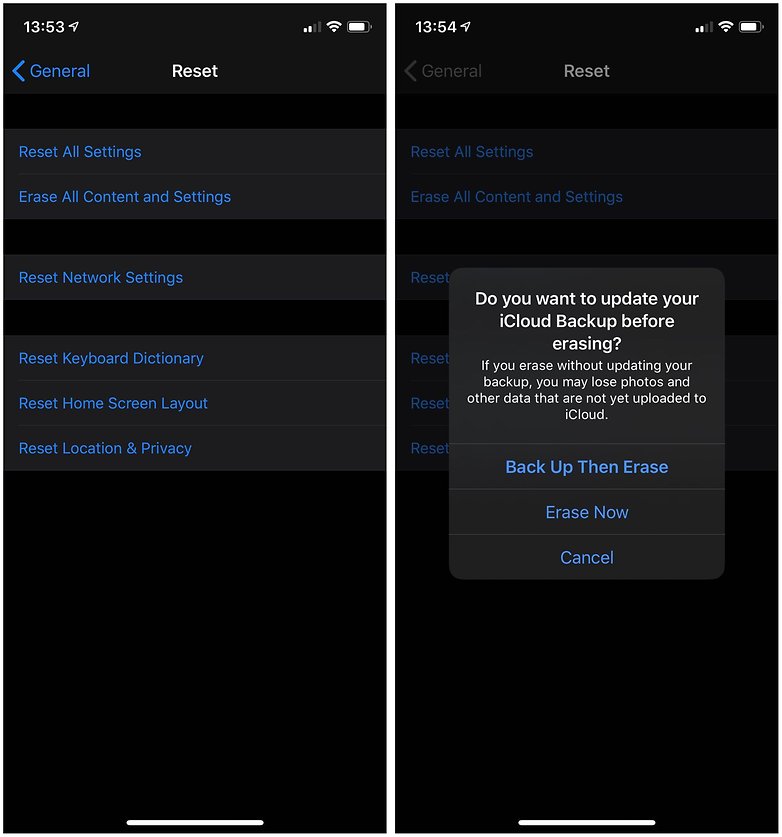
Anda selalunya akan digesa untuk membuat sandaran apabila cuba melakukan tetapan semula kilang. / © NextPit
iPhone atau iPad anda kini akan memadamkan semua data dan kemas kini perisian dan but semula sebagai telefon atau tablet serba baharu, tepat pada hari anda mengeluarkannya dari kotak. Ia kini boleh dijual, dikitar semula atau diberikan, atau anda boleh memulihkan sandaran yang baru anda buat jika anda melakukan tetapan semula kilang untuk mengurangkan masalah prestasi.
Pernahkah anda melakukan tetapan semula kilang peranti iOS? Kongsi petua anda dengan pembaca kami di bahagian komen di bawah.